Les Vulnerabilitats i Exposicions Comunes (CVE, per les seves sigles en anglès "Common Vulnerabilities and Exposures") representen un punt de referència per a la identificació de vulnerabilitats de seguretat. Cada vulnerabilitat o exposició se li assigna un identificador únic (CVE-ID), facilitant així la gestió de seguretat i la comparació d'eines de seguretat diferents que aborden els mateixos problemes.
Per ajudar-lo a interpretar l'informe de vulnerabilitats CVE que li hem enviat, li proporcionem la següent guia. Aquest informe conté informació crítica per a la seguretat del seu lloc web en WordPress i l'ajudarà a prendre mesures per protegir-lo.
Nom del servidor: Aquest és l'identificador únic del seu servidor on es va trobar la vulnerabilitat. És útil si gestiona múltiples servidors.
Domini: Indica el nom del domini afectat per la vulnerabilitat.
Ruta: Mostra la ubicació específica dins del seu domini on es va detectar la vulnerabilitat. Això pot ser útil per identificar plugins o temes específics afectats.
Codi CVE: És l'identificador únic assignat a la vulnerabilitat coneguda. Pot utilitzar aquest codi per buscar més detalls en línia.
Puntuació: Representa la gravetat de la vulnerabilitat en una escala de 1 a 10. Una puntuació més alta indica una major urgència per prendre mesures correctives.
Risc: Aquest camp classifica el nivell de risc de la vulnerabilitat com a Baix, Mitjà o Alt, ajudant-lo a prioritzar les accions a prendre.
Descripció: Proporciona un resum predefinit de la vulnerabilitat per ajudar-lo a entendre el problema.
Enllaç CVE: Conté un enllaç extern on pot trobar més informació detallada sobre la vulnerabilitat.
Versió actual: Mostra la versió del plugin, tema o el core de WordPress que està utilitzant i que conté la vulnerabilitat.
Versió fix: Indica la versió en la qual la vulnerabilitat ha estat corregida. Ha d'actualitzar a aquesta versió o una posterior per mitigar el risc.
Exemple d'arxiu .csv:
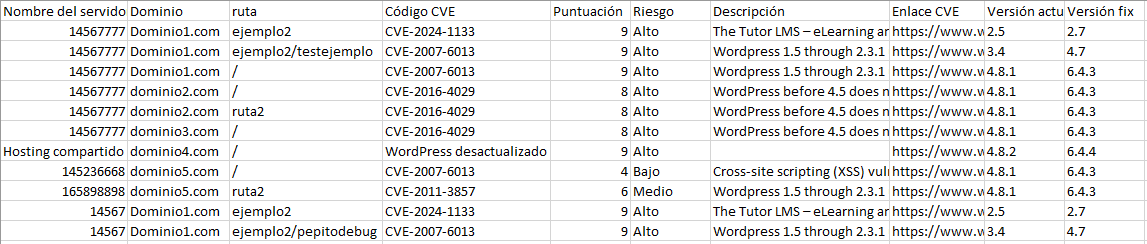
En alguns casos es poden detectar un gran nombre de hostings amb vulnerabilitats, la qual cosa pot dificultar la revisió completa dels casos. En aquesta situació, recomanem crear una taula dinàmica en el fitxer .csv per poder veure les dades d'una forma més gràfica.
Si està utilitzant l'Excel de Office, per crear una taula dinàmica, únicament ha de seleccionar totes les cel·les que tenen informació, i anar fins a “Insertar” i en “Taula dinàmica”:
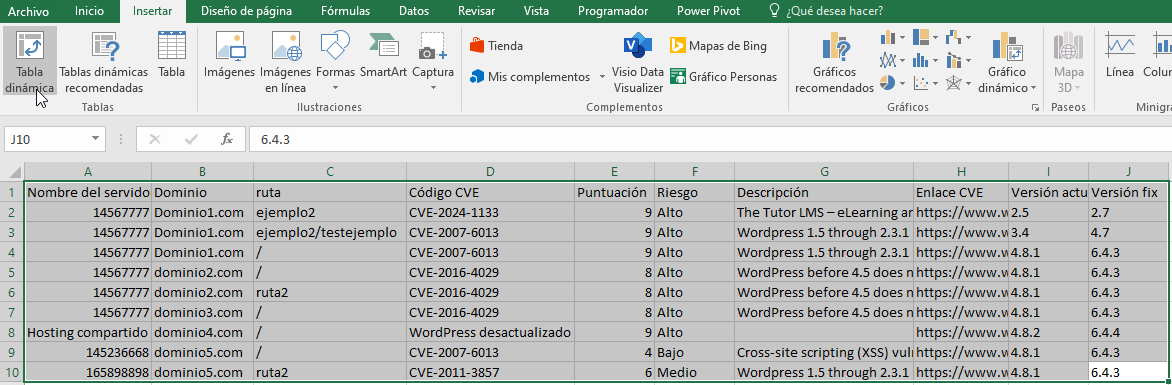
A continuació, li demanarà confirmar les dades de la nova taula dinàmica abans de crear-la, pot seleccionar que es creï en una nova fulla de càlcul o bé en una ja existent:
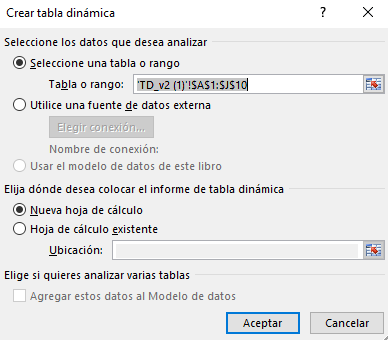
Quan ‘Accepti’ el canvi, es crearà la taula dinàmica en la fulla de càlcul que hagi seleccionat i li permetrà afegir filtres per visualitzar les dades que vostè vulgui:
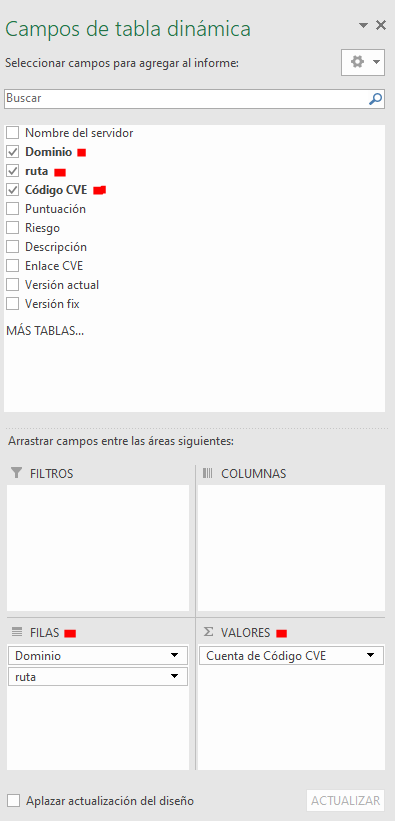
Des d'aquí pot seleccionar que la taula filtri per la cel·la que vostè vulgui. Si vol numerar el TOTAL de vulnerabilitats detectades per dominis, nosaltres recomanem deixar marcats els camps que es mostren en la captura anterior, amb el ‘Codi CVE’ en ‘Valors’ com es mostra en la imatge, únicament ha d'arrossegar el camp a la secció en qüestió, i d'aquesta manera la taula comptabilitzarà aquest valor, exemple del resultat de taula dinàmica:
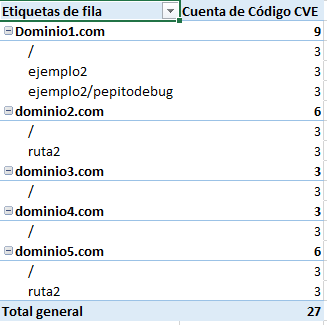
Si no té l'Excel de Office, que requereix d'una llicència per al seu ús, indiquem com crear la taula dinàmica en Libre Office
Seleccioneu les taules que vol afegir a la taula dinàmica (recomanem seleccionar totes les taules que continguin qualsevol informació) i cliqueu sobre “Insertar” i “Taula dinàmica”:
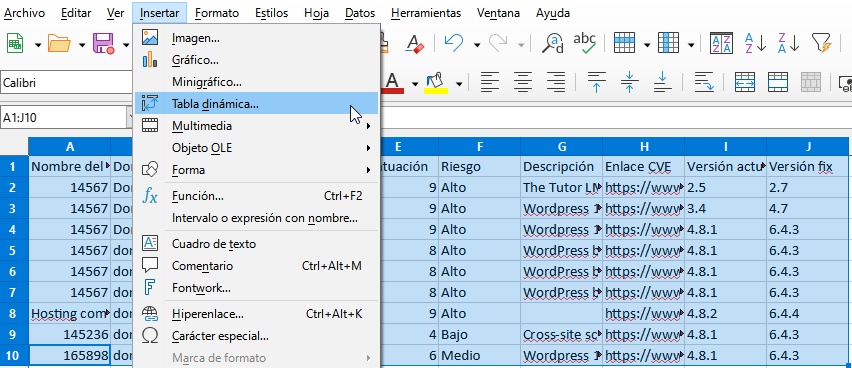
En clicar allí, li sol·licitarà confirmar les dades abans de crear la taula, si totes les dades són correctes, cliqueu sobre “Acceptar” per continuar:
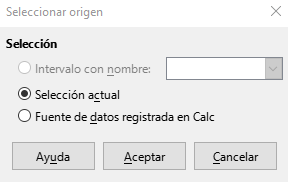
A continuació, li sol·licitarà introduir els camps que vol per crear aquesta taula dinàmica. Tal com hem indicat per l'Excel d'Office, si vol numerar el TOTAL de vulnerabilitats detectades en els dominis i les seves rutes, nosaltres recomanem arrossegar els camps que es mostren en la següent, amb el ‘Codi CVE’ en ‘Camp de dades’ i els ‘Camps de fila’ com es mostra en la imatge, només ha d'arrossegar el camp a la secció en qüestió:
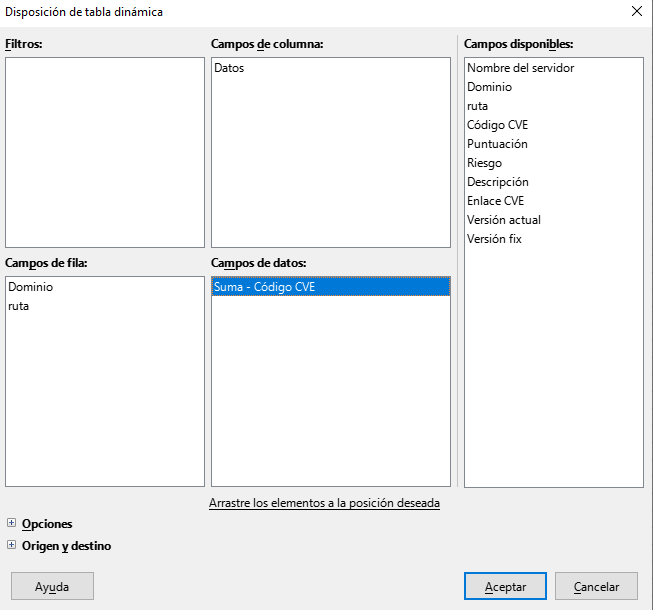
En posar el ‘Codi CVE’ en el ‘Camp de dades’ automàticament el LibreOffice li assigna la ‘Suma’, ja que sol usar-se per sumar números de forma dinàmica. Al ser un valor que no volem sumar, sinó comptabilitzar, ha de fer doble clic sobre aquesta mateixa opció, és a dir, doble clic sobre “Suma – Codi CVE” que es mostra en la captura anterior:
En fer-ho, se'ns obrirà una finestra per editar la funció del nostre camp de dades, aquí ha de seleccionar la segona opció de “Compte” i clicar en “Acceptar”:
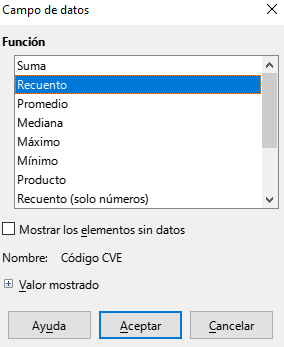
Tornarem a la finestra anterior, però des d'allí pot comprovar que l'àrea de ‘Camps de dades’ ja té el Compte assignat, un cop fet aquest canvi ja pot clicar sobre Acceptar per procedir amb la creació de la taula. Adjuntem un exemple d'aquesta taula dinàmica creada des de LibreOffice:
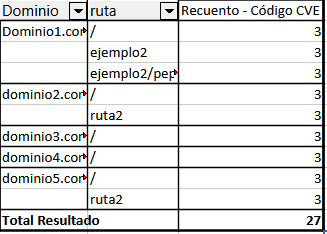
Si necessita assistència per realitzar aquestes actualitzacions o si prefereix que el nostre equip d'experts s'encarregui de la seguretat del seu lloc, l'invitem a contractar el nostre servei especialitzat de consultoria WordPress. Actualitzem el teu WordPress
Per a més informació, pots contactar amb nosaltres.